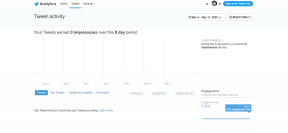A 11 legjobb módszer az e-maileket nem fogadó Android telefonok javítására
Vegyes Cikkek / / April 05, 2023
Bár a legtöbb felhasználó az asztalon írja és kezeli az e-maileket, valós idejű üzenetek fogadásához telefonja előnyben részesített e-mail alkalmazására támaszkodik. A probléma azonban akkor merül fel, ha Android-telefonja nem fogad e-maileket. Ha gyakran hiányzik az e-mailek androidos telefonjáról, olvassa el a szöveget a probléma megoldásához.

Ebben a bejegyzésben a Gmail alkalmazásra összpontosítunk, mivel ez az alapértelmezett és legnépszerűbb e-mail kliens Androidon. A végén megemlítünk néhány Gmail alternatívát, ha módosítani szeretné az e-mail alkalmazást Androidon.
1. Ellenőrizze a háttérbeállításokat
Ha letiltotta a Gmail háttéradat-engedélyét, az alkalmazás nem használja a mobiladat-forgalmat a háttérben. Új e-mailek fogadásához meg kell nyitnia a Gmailt. Nem ideális és kényelmes.
1. lépés: Nyomja meg hosszan a Gmail alkalmazás ikonját, és nyissa meg az Alkalmazásinformáció menüt.

2. lépés: Válassza a „Mobiladatok és Wi-Fi” menüt.
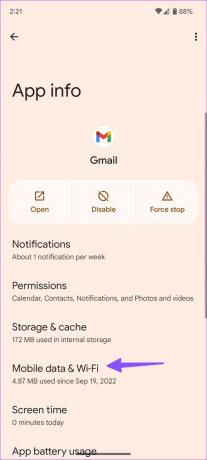
3. lépés: Engedélyezze a „Háttéradatok” kapcsolót.

2. Frissítse manuálisan a Beérkezett üzeneteket
Manuálisan frissítheti Gmail-postafiókját, és új e-maileket kaphat.
1. lépés: Indítsa el a Gmailt Androidon.
2. lépés: Csúsztassa lefelé az ujját felülről a beérkező levelek kézi frissítéséhez.

3. Szinkronizálás engedélyezése Gmail-fiókjában
Ha letiltotta a szinkronizálást Gmail-fiókjában, telefonja nem kap e-maileket (amíg a fenti trükkök segítségével manuálisan nem frissíti a beérkező leveleket). Az alábbi lépéseket követve engedélyezheti a szinkronizálást Gmail-fiókjában.
1. lépés: Nyissa meg a Gmailt Android telefonján.
2. lépés: Koppintson a hamburger menüre a bal felső sarokban, és nyissa meg a Beállításokat.


3. lépés: Válassza ki Gmail-fiókját.

4. lépés: Görgessen az Adathasználat elemhez, és engedélyezze a Gmail szinkronizálása lehetőséget.

4. Állítsa vissza az e-mail szinkronizálást egy fiókhoz
Ha az e-mailek szinkronizálása megszakad egy adott fióknál, akkor nem fog új e-maileket kapni. Le kell tiltania az e-mailek szinkronizálását, majd újra engedélyeznie kell.
1. lépés: Nyissa meg a Beállításokat Android telefonján.
2. lépés: Görgessen a Jelszavak és fiókok részhez.

3. lépés: Válasszon egy e-mail fiókot. Koppintson a Fiók szinkronizálása elemre.


4. lépés: Kapcsolja ki a Gmail kapcsolót, majd néhány perc múlva engedélyezze újra.

Nyissa meg a Gmailt, és kezdje el ellenőrizni az új e-maileket Android-telefonján.
5. Távolítsa el és adja hozzá újra a fiókját
A problémás fiókot eltávolíthatja a Gmailből, és újra hozzáadhatja. A trükk megoldja a hitelesítési hibákat a fiókjából. Íme, mit kell tennie.
1. lépés: Nyissa meg a Gmail alkalmazást Androidon, érintse meg a három vízszintes sávot a jobb felső sarokban, és válassza a Beállítások lehetőséget a menüből.


2. lépés: Koppintson a kebab (három függőleges pont) menüre a jobb felső sarokban, és nyissa meg a Fiókok kezelése lehetőséget.


3. lépés: Válasszon ki egy e-mail fiókot, amelyből nem kap e-maileket, és érintse meg a „Fiók eltávolítása” lehetőséget.


4. lépés: Menjen vissza ugyanabba a menübe, és válassza a „Fiók hozzáadása” lehetőséget.

5. lépés: Válasszon e-mail szolgáltatót, és hitelesítse újra fiókját.
6. Ellenőrizze az értesítési beállításokat
Ellenőriznie kell a Gmail alkalmazás értesítési beállításait Androidon.
1. lépés: Nyissa meg a Gmail alkalmazás App Info menüjét (ellenőrizze a fenti lépéseket).

2. lépés: Válassza az „Értesítések” lehetőséget.

3. lépés: Engedélyezze a figyelmeztetéseket az összes hozzáadott fiókhoz.

Ezenkívül engedélyezheti a figyelmeztetéseket az összes e-mailhez, és azonnal megkaphatja az üzeneteket.
1. lépés: Nyissa meg a Gmail alkalmazást Androidon, érintse meg a három vízszintes sávot a jobb felső sarokban, és válassza a Beállítások lehetőséget a menüből.


2. lépés: Koppintson a kebab (három függőleges pont) menüre a jobb felső sarokban, nyissa meg a Fiókok kezelése lehetőséget, és válassza ki a Google-fiókot.


3. lépés: Ezután válassza az Értesítések lehetőséget, és koppintson az Összes elemre.


7. Zárja le az E-mail alkalmazást
Egyes Android telefonok agresszív akkumulátorkezeléssel rendelkeznek, és a háttérben megölik az inaktív alkalmazásokat. Lezárhatja előnyben részesített e-mail alkalmazását, hogy továbbra is problémamentesen fogadhassa az e-maileket.
1. lépés: Nyissa meg a többfeladatos menüt Android-telefonján.
2. lépés: Koppintson a Gmail alkalmazás ikonjára, és válassza az „Alkalmazás zárolása” lehetőséget.

8. Jelölje be a Spamboxot
Néha a Gmail algoritmusai kicsúszhatnak a kezükből, és a releváns e-maileket spamként jelölhetik meg. Gyakran ellenőriznie kell a spam dobozt, és át kell helyeznie a szükséges e-maileket a fő beérkező levelek közé.

9. Frissítse az E-mail alkalmazást
A Google rendszeresen ad ki Gmail-frissítéseket az új funkciók hozzáadásához és a hibák kijavításához. Az elavult Gmail-alkalmazások hibákhoz és hibákhoz vezethetnek. El kell mennie a Play Áruházba, és telepítenie kell a függőben lévő Gmail-frissítéseket Android-telefonjára.
10. Próbálja ki a Gmail alternatívákat
Ha még mindig nem kap e-maileket Androidon, ideje lemondani a Gmailről, és más alternatívát választani. A Google Play Áruház tele van több tucat e-mail alkalmazással. Ezek közül választhat az Outlook, Szikravagy a Yahoo-t az e-mailek kezeléséhez.
Az Outlook letöltése Androidra
11. Ellenőrizze a Gmail tárhelyet
Gmail-fiókjához 15 GB tárhely tartozik, amely meg van osztva a Google Drive-val. Ha túllépted a Google-tárhelyet, további tárhelyet kell vásárolnod valamelyik Google One-csomagon keresztül.
A tárhely ellenőrzéséhez elindíthatja a Gmailt, és a jobb felső sarokban lévő profilképre koppintva.

Fogadjon e-maileket valós időben
Ahelyett, hogy elhagyná a tökéletes e-mail-beállítást a Gmailben, kipróbálhatja a fenti trükköket, és gyorsan kijavíthatja az Android nem kapja meg az e-maileket. Melyik trükk vált be nálad?
Utolsó frissítés: 2023. január 10
A fenti cikk olyan társult linkeket tartalmazhat, amelyek segítenek a Guiding Tech támogatásában. Ez azonban nem befolyásolja szerkesztői integritásunkat. A tartalom elfogulatlan és hiteles marad.
Írta
Parth Shah
Parth korábban az EOTO.tech-nél dolgozott a technológiai hírekről. Jelenleg szabadúszóként dolgozik a Guiding Technél, ahol alkalmazások összehasonlításáról, oktatóanyagokról, szoftvertippekről és trükkökről ír, valamint mélyen belemerül az iOS, Android, macOS és Windows platformokba.